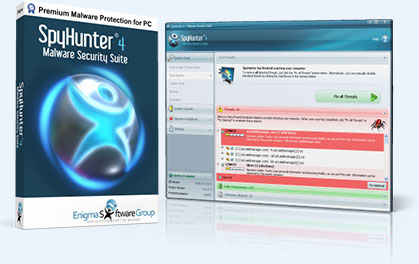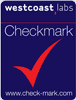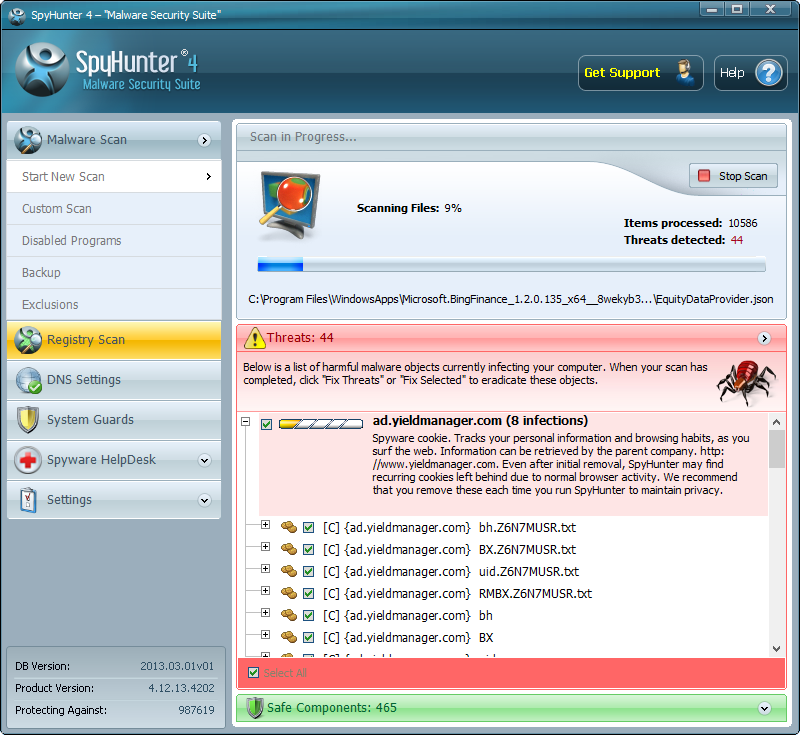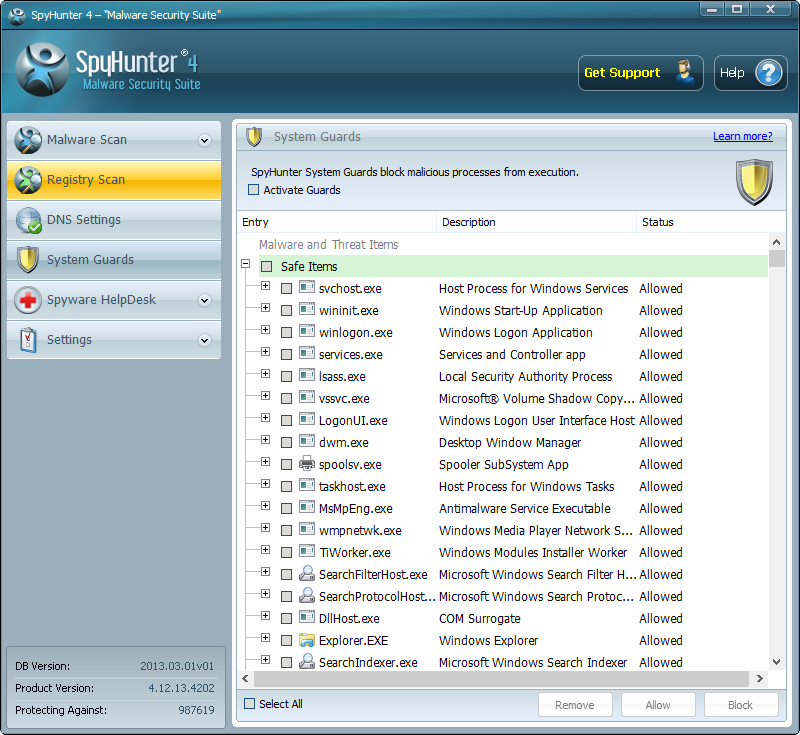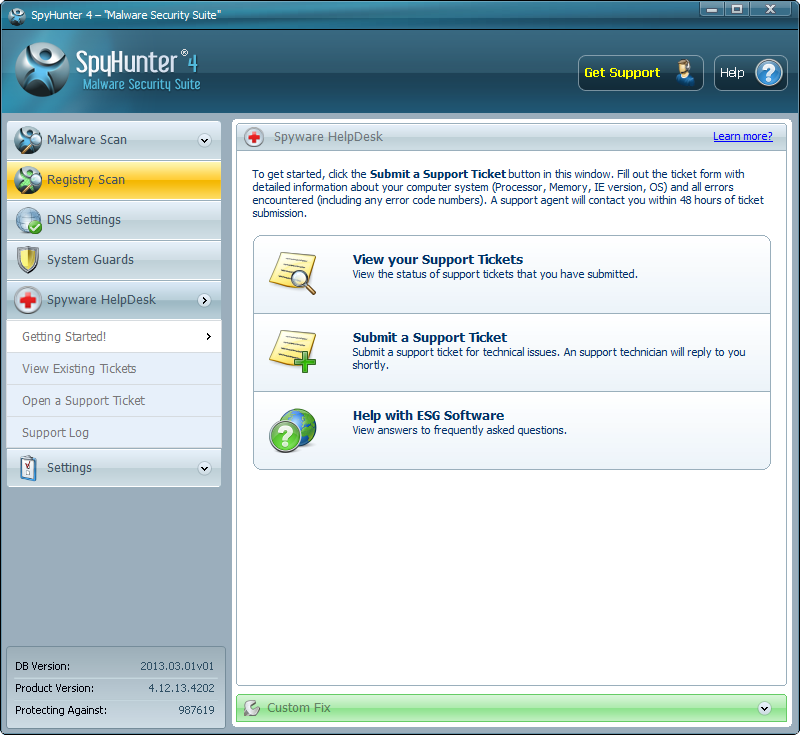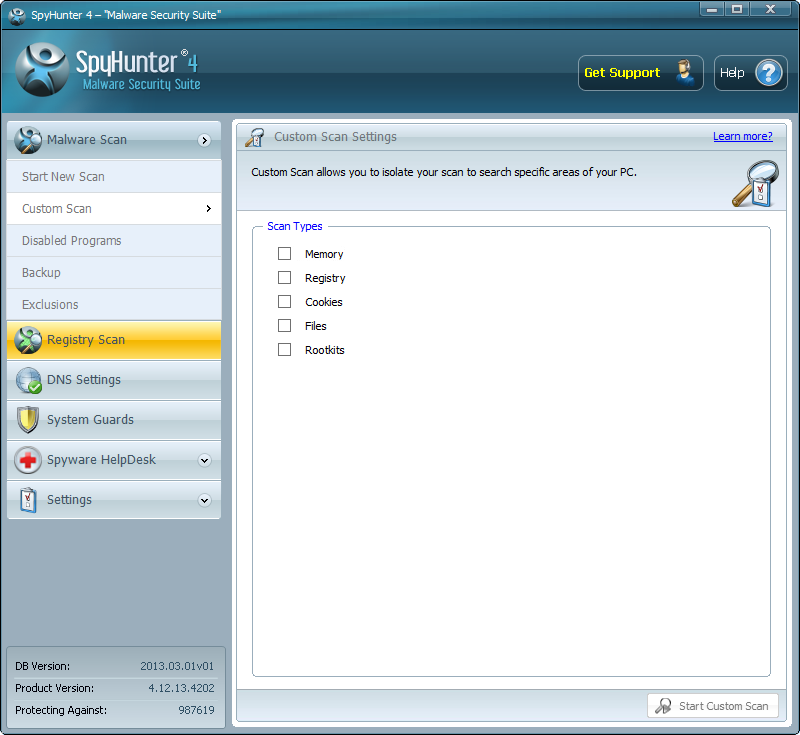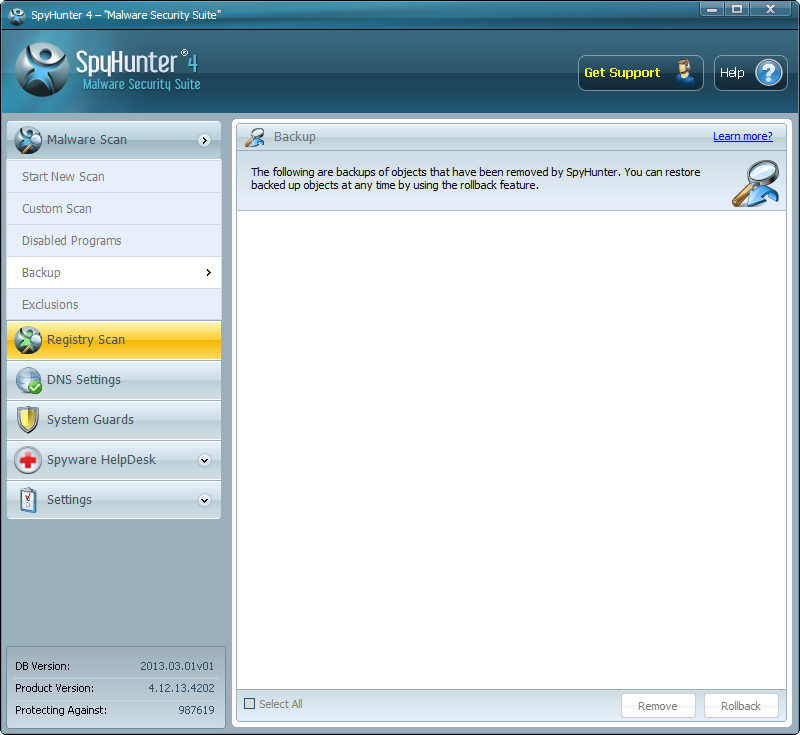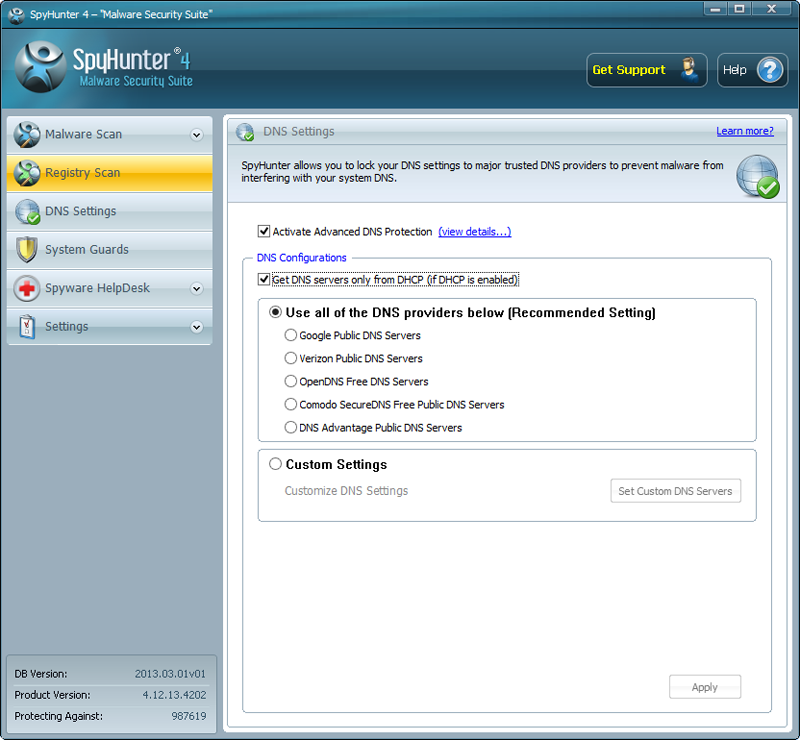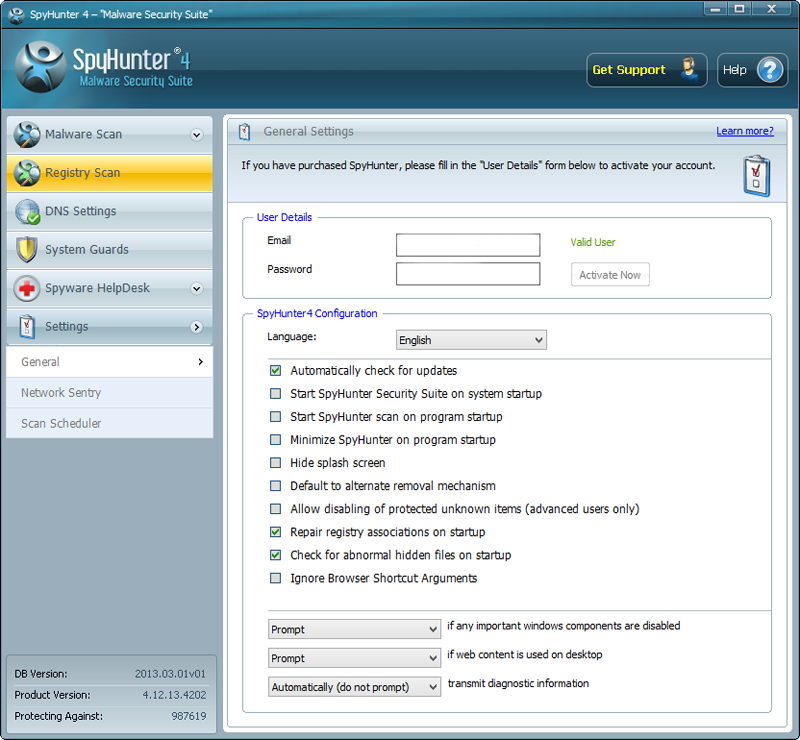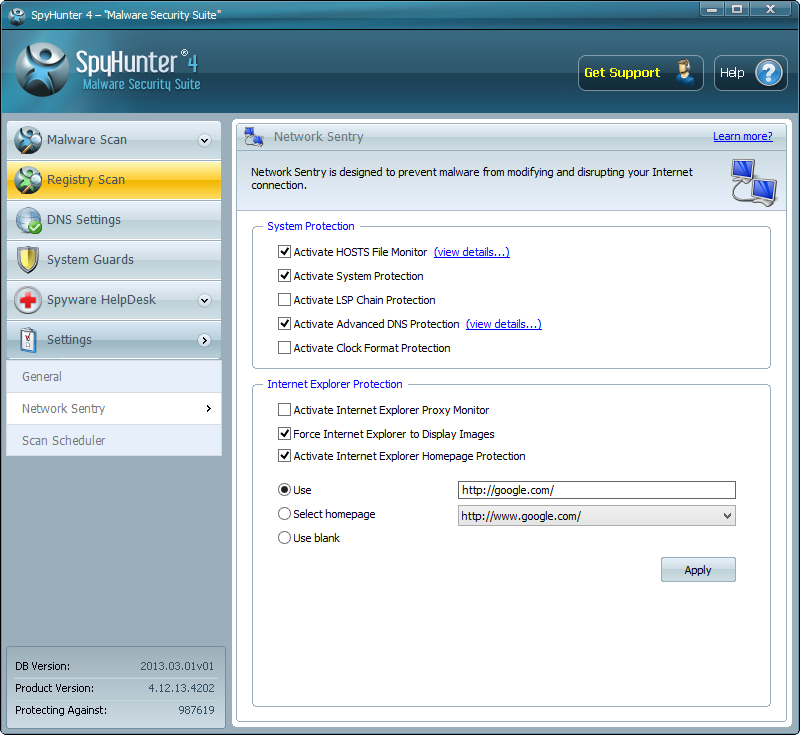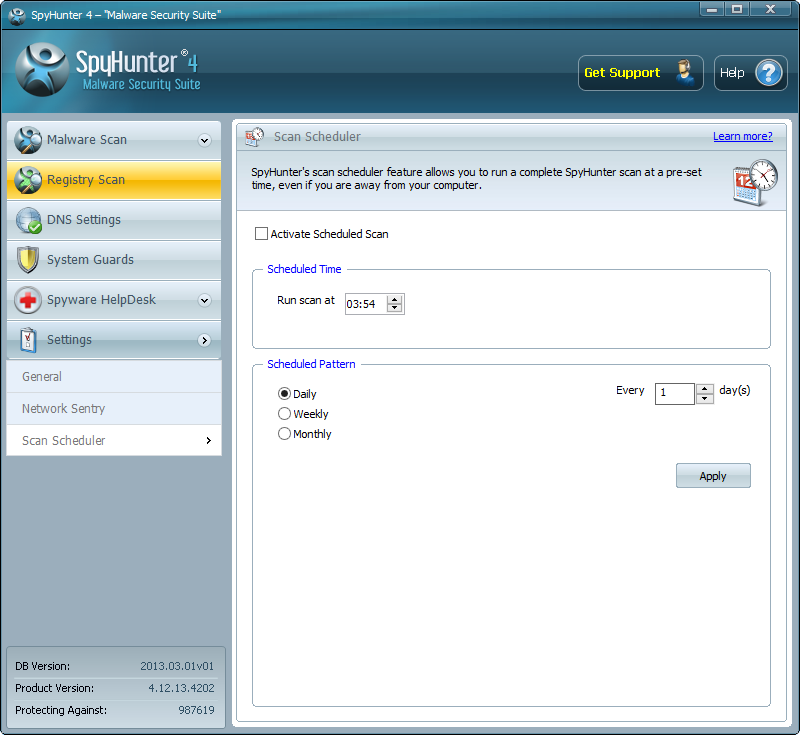Was ist SpyHunter & wie funktioniert es?
SpyHunter ist ein leistungsstarkes Computer-Sicherheits-Tool, welches verschiedene Arten von Computerbedrohungen erkennen und entfernen kann. Es verfügt über eine benutzerfreundliche Oberfläche, die das Programm leicht zu verwenden macht, sogar für Anfänger. Seine automatische Konfiguration bietet einen optimalen Systemschutz, aber SpyHunter kann auch angepasst werden, um auf die individuellen Nutzerbedürfnisse einzugehen.
SpyHunter kann nicht nur allgemeine Malware-Infektionen leicht erkennen, sondern auch Rootkits, die außergewöhnlich gefährlich und furchterregend sind, denn diese sind virtuell unsichtbar und laufen im Systemhintergrund mit der Absicht, die Erkennung und Entfernung zu vermeiden. SpyHunter verfügt über eine Rootkit-Scanner-Funktion, die die Rootkits sofort erkennen kann. Nach der Entfernung des Rootkits stellt SpyHunter sicher, dass die bösartige Infektion nicht regeneriert wird.
Der Spyware-HelpDesk ist eine der Schlüsselfunktionen von SpyHunter. Der Spyware-HelpDesk wurde für Nutzer erstellt, die eine bestimmte Infektion nicht entfernen können. Der HelpDesk hat eine interaktive Funktion, die Sie verwenden können, um Techniker zu kontaktieren, die ein Problem benutzerdefiniert beheben können, welches auf dem infizierten Computer einzigartig ist.
SpyHunter Hauptfunktionen
Spyware HelpDesk
Spyware HelpDesk ist eine SpyHunter-Funktion, die kostenlose Hilfe bietet, wenn ein automatisierter Scanner eine bestimmte bösartige Infektion nicht beenden kann. Sie können auch das SpyHunter-Ticketsystem nutzen, um mit SpyHunter zu interagieren das Kunden-Supportteam kontaktieren und schnell individuelle Hilfe bei bestimmten Problemen erhalten. SpyHunter HelpDesk beinhaltet auch die benutzerdefinierte Fehlerbehebungsfunktionalität. Wenn SpyHunter nicht in der Lage ist, eine Malware-Infektion automatisch zu entfernen, wird das technische Supportteam von SpyHunter eine personalisierte Fehlerbehebung für Sie generieren, die sie direkt an SpyHunter übermitteln, sodass Sie die Infektion sofort entfernen können.
Benutzerdefinierter Scan
Sie können Zeit sparen, indem Sie nur einen bestimmten Bereich Ihres Systems mit der benutzerdefinierten Scan-Funktion scannen. Sie können den Speicherplatz, das Verzeichnis, Cookies, Dateien oder Rootkits scannen.
Systemhilfen
Systemhilfen ermöglichen Ihnen, die volle Kontrolle über alle Prozesse, die auf Ihrem PC laufen, zu übernehmen. Diese Funktion blockiert bösartige Prozesse und schützt Sie vor gefährlichen Infektionen. Die Systemhilfen teilen Ihnen mit, welcher Prozess gerade ausgeführt wird und Sie können entscheiden, ob Sie den Prozess durchführen oder ihn töten. Der SpyHunter erinnert sich daran, welche Prozesse Sie erlauben und welche Sie blockieren. Deshalb müssen Sie Ihre Aktionen nicht wiederholen.
SpyHunter Scanner
SpyHunter kann von Computerexperten und Anfängern gleichermaßen verwendet werden. Sie können einen vollständigen Systemscan mit nur einem Klick ausführen und eine Liste an Infektionen (falls vorhanden) wird sofort dargestellt. Wenn Sie mehr über eine bestimmte Infektion herausfinden möchten, klicken Sie auf ihren Namen auf der Liste der Scanergebnisse. Alles, was Sie tun müssen, um die Infektionen zu entfernen, ist einmal auf die Taste "Bedrohungen beheben" zu klicken.
Scan-Planer
Nutzen Sie den Scan-Planer, um einen automatischen regelmäßigen SpyHunter-Scan in bestimmten Intervallen einzustellen. Der Scan-Planer ermöglicht Ihnen, sicherzugehen, dass der vollständige System-Scan auch durchgeführt sind, wenn Sie nicht am PC sind. Sie können zwischen täglichen, wöchentlichen und monatlichen System-Scans auswählen. Ein vollständiger System-Scan wird ausgeführt, wenn Ihr Computer zur festgelegten Zeit eingeschaltet ist.
Netzwerk-Wache
Sie können die Netzwerk-Wache benutzen, um zu vermeiden, dass bösartige Objekte Ihre Internetverbindung modifizieren. Die Netzwerk-Wache stellt sicher, dass weder die Hosts- Datei noch andere Windows-Systemdateien bösartig durch Computerbedrohungen modifiziert werden. Sie können auch darauf vertrauen, dass diese Funktion Browser-Hijacking vorbeugt und Ihre DNS-Einstellungen überwacht. Die Netzwerk-Wache wird Sie sofort benachrichtigen, wenn illegale Modifikationen ausgeführt wurden.
Backup
Mit der Backup-Funktion von SpyHunter können Sie verschiedene Objekte sichern und diese problemlos wiederherstellen. Sie können diese Funktion an irgendeinem Zeitpunkt in der Zukunft nutzen, um Komponenten, die von SpyHunter entfernt wurden, wiederherzustellen.
Allgemeine Einstellungen
Allgemeine Einstellungen ermöglichen Ihnen, SpyHunter gemäß Ihren Anforderungen einzustellen. Sie können die folgenden Funktionen im Menü Allgemeine Einstellungen modifizieren:
- Automatische Überprüfung nach Updates – SpyHunter sucht automatisch nach Updates, sobald er ausgeführt wird.
- Definitions-Updates automatisch herunterladen und installieren: – SpyHunter lädt und installiert automatisch verfügbare Definitions-Updates.
- SpyHunter-Ausführung beim Start – SpyHunter wird automatisch ausgeführt, wenn Sie Ihren Computer einschalten.
- SpyHunter-Ausführung beim Start – SpyHunter wird automatisch einen vollständigen Systemscan starten und durchführen, wenn Sie Ihren Computer einschalten.
- Sicherheits-Suite beim Start minimieren – Der Echtzeitschutz von SpyHunter funktioniert bei voller Kapazität, aber SpyHunter ist nur als Taskleistensymbol sichtbar.
- Meldung, wenn wichtige Windows-Komponenten deaktiviert werden – SpyHunter wird Sie informieren, wenn der Task Manager oder eine andere wichtige Windows-Komponente dabei ist, deaktiviert zu werden.
- Meldung, wenn Web-Inhalte auf dem Desktop verwendet werden – je nach Ihren Windows-Einstellungen wird SpyHunter Sie benachrichtigen, wenn ein aktiver Web-Inhalt auf Ihrem Desktop verwendet wird.